Apple a introdus o mulțime de caracteristici noi cu cea mai recentă actualizare a software-ului iOS 11, care a fost împinsă recent publicului larg. Una dintre caracteristicile proeminente este numită "Nu deranjați în timp ce conduceți" pentru dispozitivele iPhone și reprezintă un pas important spre siguranța rutieră. Telefoanele inteligente reprezintă un motiv major în spatele majorității accidentelor rutiere care apar și Apple dorește să atenueze această problemă cu această caracteristică nouă. În principiu, restricționează toate notificările și apelurile primite în timp ce conduceți, astfel încât să puteți evita distragerile inutile și să vă concentrați pe drum. Cu toate acestea, dacă iPhone-ul este conectat la Bluetooth sau la orice accesoriu hands-free, caracteristica va permite apelurile primite. Deci, dacă sunteți interesat să profitați de această caracteristică data viitoare când conduceți, să aruncăm o privire asupra modului în care să activați să nu deranjați în timp ce conduceți în iOS 11:
Notă: Am încercat acest lucru pe iPhone 7 Plus și iPhone 6s, dar ar trebui să funcționeze pe iPhone mai vechi, precum și pe noul iPhone 8, 8 Plus și iPhone X.
Activați nu deranjați în timp ce conduceți în iOS 11
Procedura este departe de a fi complicată și tot ce aveți nevoie este doar o chestiune de câteva minute pentru a stabili acest lucru. Deci, pur și simplu urmați pașii de mai jos pentru a evita orice confuzie:
- Deschideți aplicația "Setări" pe iPhone și mergeți la secțiunea "Nu deranjați" . Aici veți observa secțiunea "Nu deranjați în timp ce conduceți" dacă derulați în jos. Este suficient să apăsați pe "Activare" .

- În acest meniu, puteți alege una dintre cele trei opțiuni pentru a profita de Nu deranjați în timp ce conduceți. Dacă l-ați setat pe "Automat", caracteristica va porni de la sine prin detectarea mișcării. Pe de altă parte, dacă l-ați setat la "Manual", puteți activa / dezactiva caracteristica din Centrul de control. Acestea fiind spuse, credem că "Când este conectat la Bluetooth de mașină" este cea mai practică modalitate de a utiliza această funcție, deoarece se va activa numai atunci când este conectată la dispozitive Bluetooth auto. Prin urmare, am selectat această opțiune pe iPhone.

Adaugă Nu deranjați în timp ce conduceți comutarea la Centrul de control
Dacă alegeți opțiunea manuală pentru utilizarea funcției Nu deranjați în timpul conducerii, va trebui să o activați sau să o dezactivați direct de la centrul de control al iOS 11. Cu toate acestea, în mod prestabilit, nu există nici o opțiune pentru această funcție în Centrul de control în mod implicit. Prin urmare, va trebui să adăugați comutatorul la Centrul de control, înainte de a îl putea porni sau dezactiva rapid. Deci, pur și simplu urmați pașii de mai jos pentru a face acest lucru într-un jiffy:
- Deschideți aplicația "Setări" pe iPhone și accesați meniul "Control Center" . Acum, pur și simplu apăsați pe "Customize Controls" .

- În meniul următor, veți avea opțiunea de a adăuga comanda "Nu deranjați în timp ce conduceți" în Centrul de control. După ce ați terminat, dacă doriți să activați funcția, glisați în sus din partea de jos a ecranului pentru a afișa Centrul de control iOS 11 revizuit. Acum, apăsați pur și simplu pe pictograma Mașină pentru a nu mai primi notificări.

Stați concentrat pe drum cu DND în timp ce conduceți în iOS 11
Ei bine, odată ce ați activat această caracteristică nouă, nu trebuie să vă faceți griji cu privire la notificările și apelurile primite care probabil vă vor face să vă distrageți. Apple a făcut o treabă excelentă prin implementarea acestui lucru în iOS 11. Acestea fiind spuse, ne place foarte mult modul în care funcția funcționează cu sistemele Bluetooth auto și accesoriile hands-free. Sunteți gata să profitați din plin de această caracteristică data viitoare când vă îndreptați spre o unitate? Dacă ați încercat deja acest lucru, cât de mult ați considerat că este util? Spuneți-ne, renunțând la opiniile dvs. valoroase în secțiunea de comentarii de mai jos.

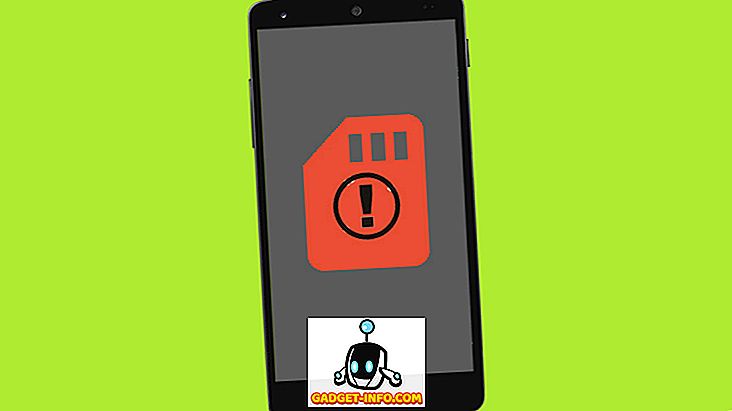







![social media - Schimbarea tendințelor pe Internet în 2011 [Infographic]](https://gadget-info.com/img/social-media/810/sharing-trends-internet-2011-2.jpg)